我们在使用win7上网的时候,经常会碰到浏览器主页被锁定了,想要更改主页却更改不了,特别让人头疼。一般这种情况,我们只要在设置中解锁就可以了,也有可能是被第三方软件锁定,解锁即可。
一、浏览器锁定
1、首先打开浏览器(这里以 ie 为例,其他浏览器方法类似),点击右上角的“设置”按钮。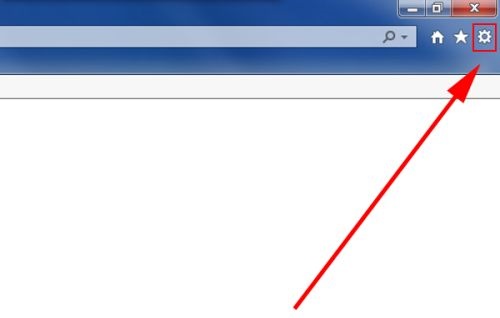
2、在图示位置就可以更改主页了,改完之后别忘了点击“确定”。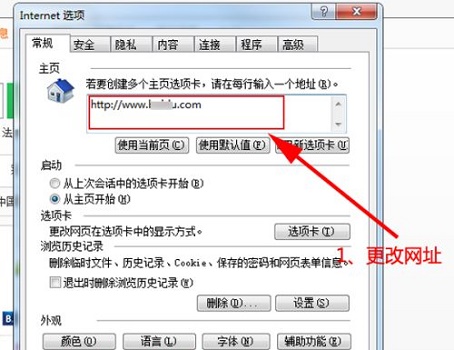
二、第三方软件锁定
1、一般都是杀毒软件、安全管家之类的软件会锁定主页,下面以 360 为例,其他软件方法类似。
2、首先打开“防护中心”。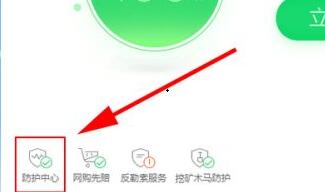
3、选择“查看”浏览器防护。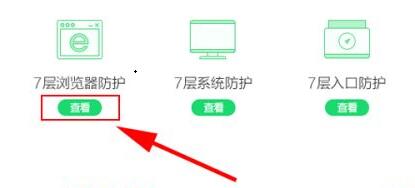
4、选择“上网首页防护”。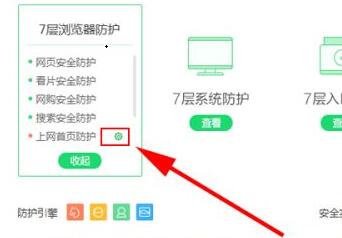
5、“点击解锁”浏览器锁定就可以了。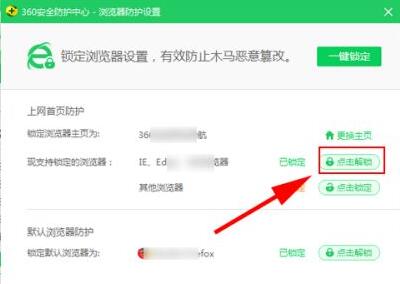
以上就是 win764 位被锁定主页解决方法了,有类似问题的朋友赶紧去试着解决问题吧。想知道更多相关教程可以收藏 58ghost 资源站。








